首先點擊開始菜單按鈕,把鼠標指向“我的計算機”。然後點擊鼠標右鍵,在彈出來的菜單中選擇“屬性”,如圖所示
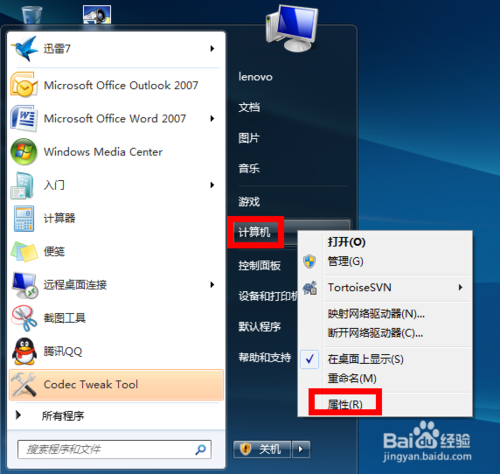
2
然後在系統信息窗口中,點擊左邊的“高級系統設置”,如圖所示
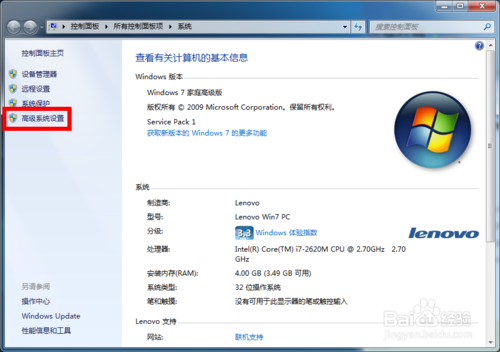
3
接下來在系統屬性窗口中,選中“高級”選項卡,點擊性能下面的“設置”按鈕,如圖所示
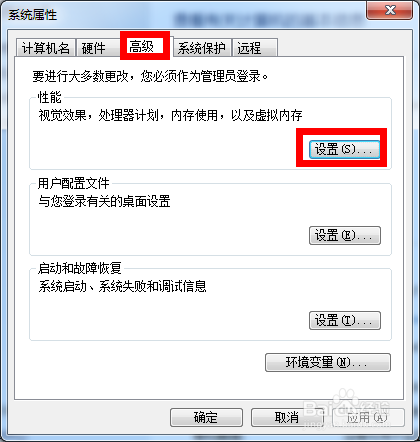
4
在性能屬性窗口中選中“高級”選項卡,然後點擊下面的“更改”按鈕,如圖所示
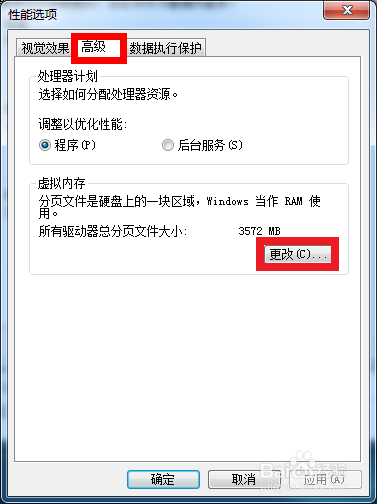
5
接下來我們就可以對虛擬內存的大小進行設置了。先取消“自動管理所有驅動器分頁文件大小”前面的小勾,然後我們再選中“自定義大小”,如圖所示
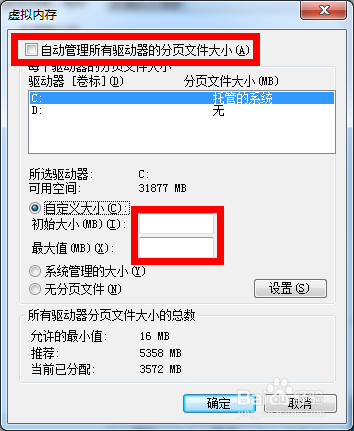
6
在設置虛擬內存大小的時候,不是越大越好。應該根據我們的實際物理內存來設置,一般是物理實際內存的1.5倍左右。比如我的電腦內存是 2G 的,建議設置虛擬內存的大小在 2048M到4096M,輸入完成以後,點擊“設置”按鈕,如圖所示
注:1G=1024M
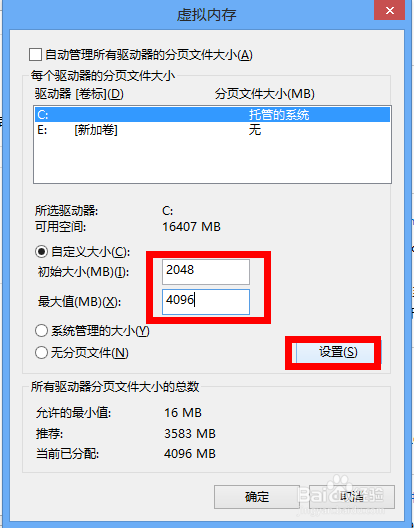
7
設置完成以後,我們就可以看到在 C 盤的虛擬內存大小已經更改為我們設置的大小了。然後點擊下方的“確定”按鈕,如圖所示
注:我們也可以把虛擬內存分頁文件設置在其它盤,比如 D,E盤等,建議設置在 C 盤。
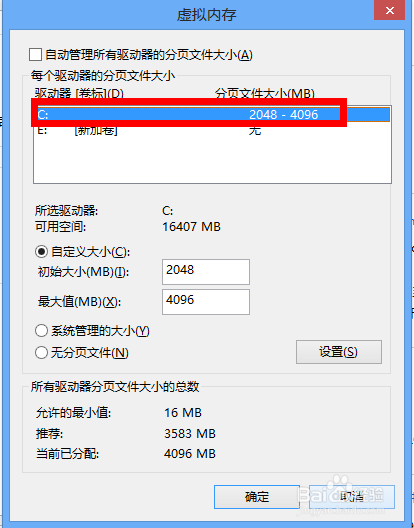
8
接下來系統會提示我們需要重新啟動計算機才能使更改生效,再次點擊“確定”按鈕,如圖所示
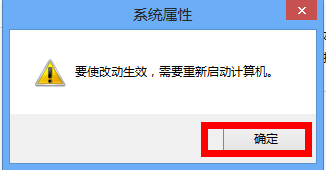
9
最後一路點擊“確定”按鈕,系統會再次提醒我們“必須立即啟動才能生效”。根據自己的需要選擇“立即重啟或稍後重啟”,如圖所示
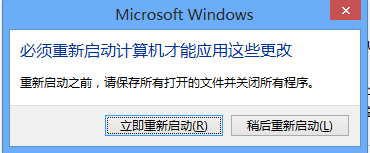
10
總結:虛擬內存對於有時候出現的內存開銷緊張的情況是非常有必要的,可以緩解當前系統內存不足的問題。但如果我們的電腦長期處於內存不夠用的狀態, 建議還是增加物理內存條來解決根本問題。